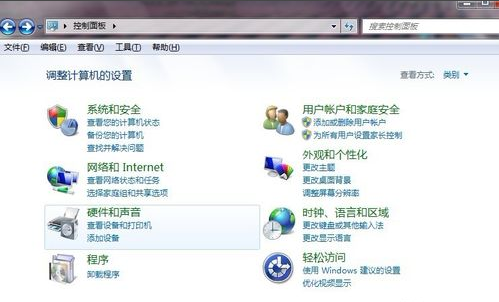
今天来告诉大家电脑如何连接打印机
1.以win7系统为例,首先用数据线连接计算机和打印机。
2.进入win7控制面板,选择硬件和声音选项,然后进入下一步。
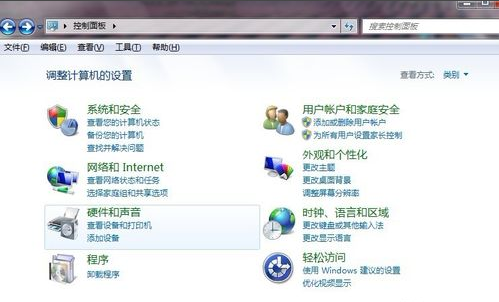
3.单击“设备和打印机”下的“添加打印机”以继续下一步。
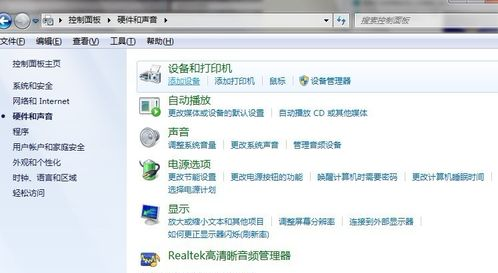
4.单击添加本地打印机继续进行下一步。
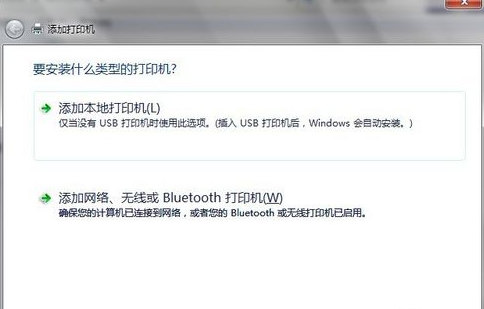
5.选择打印机的端口类型,通常选择默认端口,然后单击“下一步”继续。
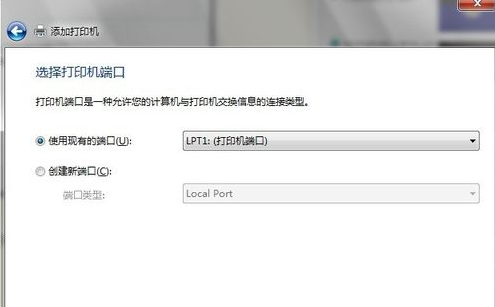
6.在显示的已安装驱动程序列表中选择您的打印机品牌和型号,然后单击“下一步”继续。
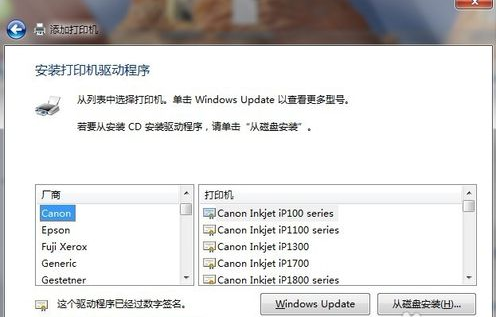
7.根据提示安装驱动程序,重新启动系统后即可使用打印机。
现在知道电脑如何连接打印机了吧,希望对您有所帮助。




